過去の注文の増刷ガイド
このページでは、過去に注文したデータを使って再注文する方法を説明します。
ケース1:過去と「全く同じ」データを印刷する場合
ケース2:過去のデータを「一部編集」して印刷する場合
ケース1:過去と「全く同じ」データを印刷する場合
利用シーン
・両面とも、過去と全く同じデータで再注文する場合
※両面のうち、片面のみ過去と同じデータを使う場合は、ケース2をご覧ください。
・過去に片面印刷で注文し、全く同じ片面印刷のデータで再注文する場合
手順
1、 ページ上部の「過去の注文から増刷」をクリックしてください。
2、「同じデータでもう一度注文する(増刷)」をクリックしてください。
※「PDFを確認」から、過去のデータに間違いがないかご確認ください。データの変更や修正はできません。
3、部数と出荷日を選択し、「上記の内容で増刷する」をクリックし、商品をカートに追加してください。※部数によって選択できる出荷日が異なります。
4、「支払い、お届け先の入力へ」をクリックし、注文完了までお進みください。
※支払い方法、お届け先は注文ごとに設定してください。
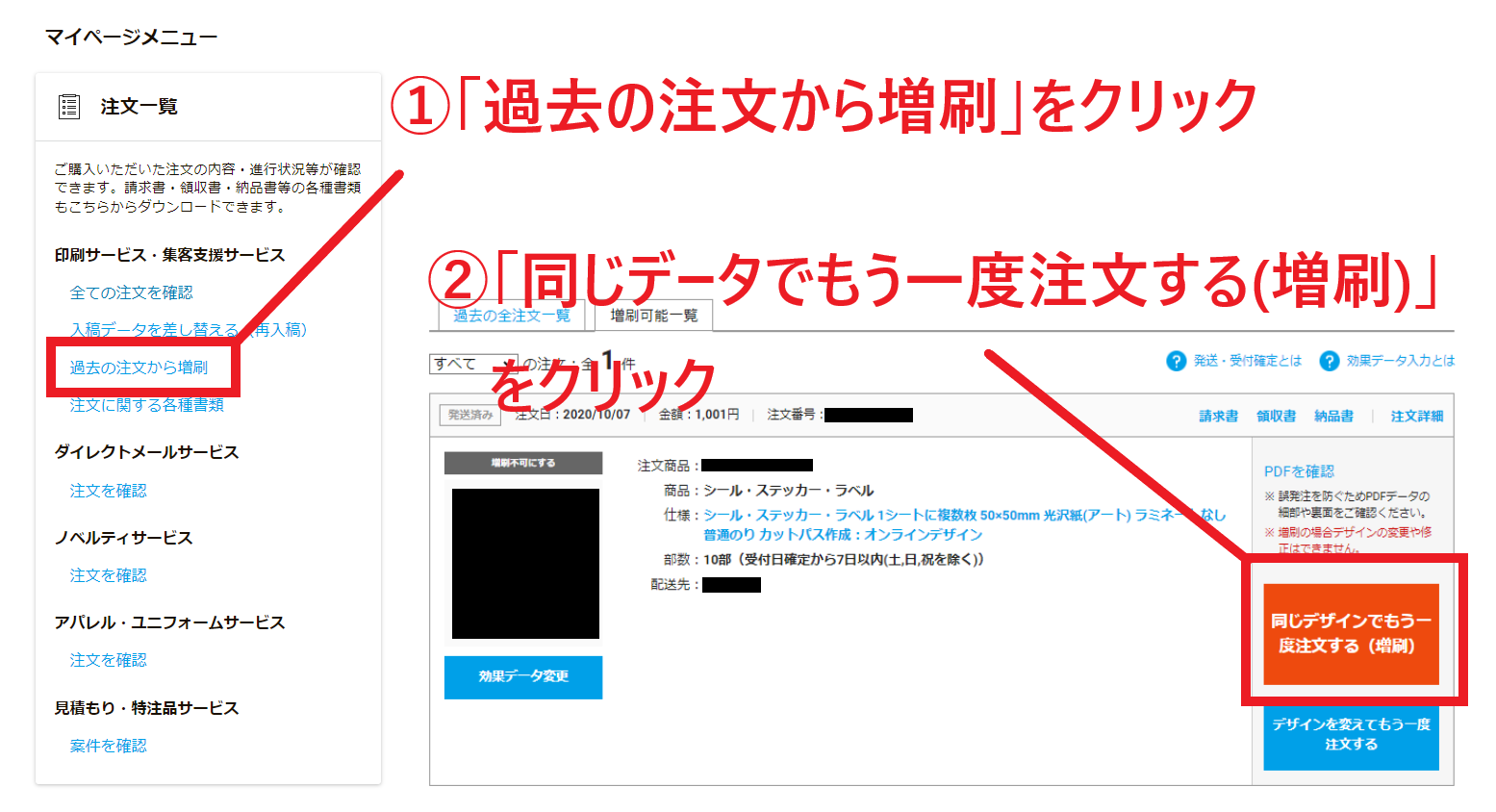
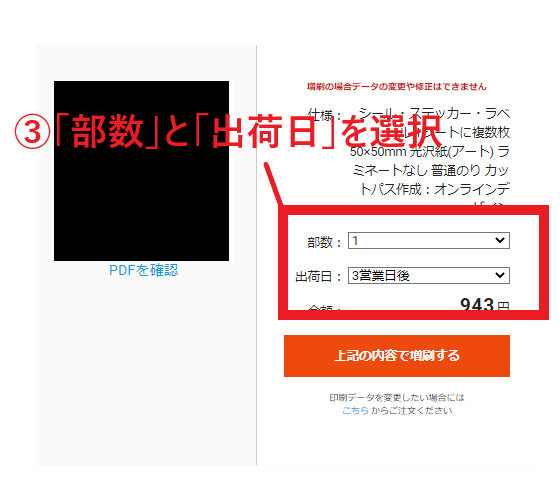
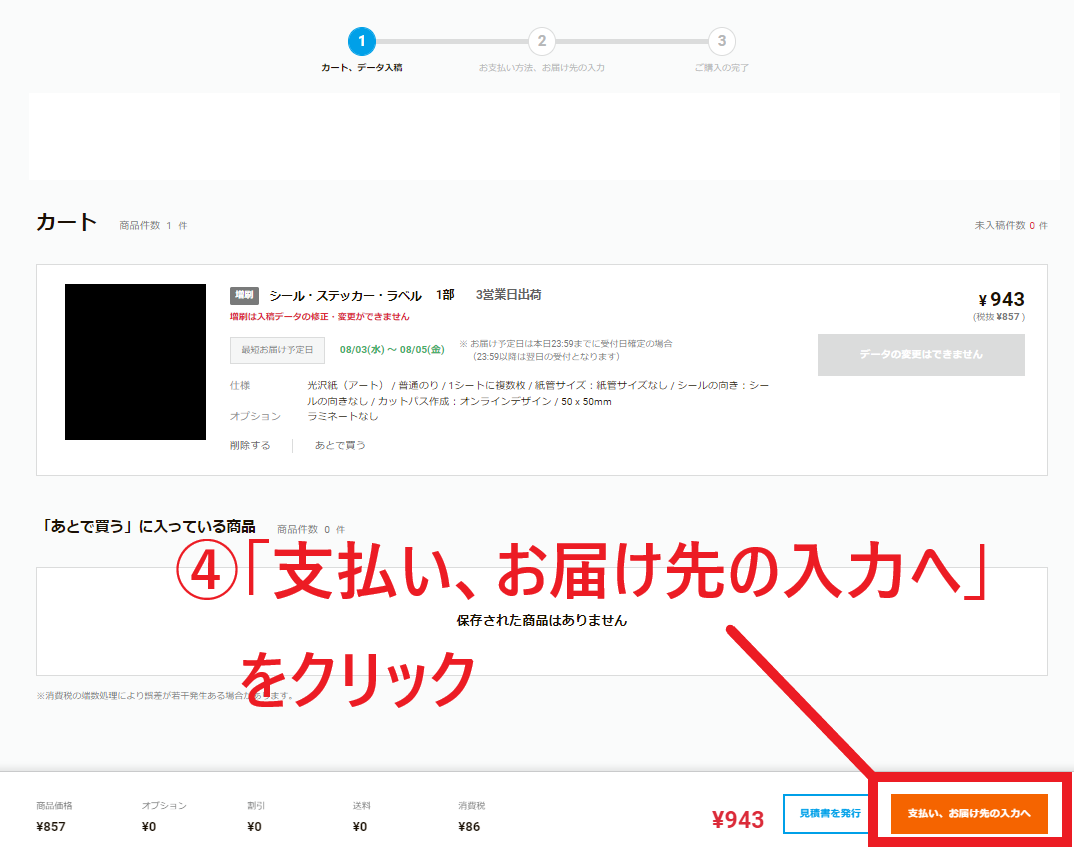
※「増刷可能一覧に過去の注文が表示されない」場合はこちらをご覧ください。
ケース2:過去のデータを「一部編集」して印刷する場合
利用シーン
・過去のデータの一部(テキスト・画像など)だけを編集して再注文する場合
・両面のうち、片面のみ過去と同じデータを使う場合
・商品仕様(用紙のサイズ・種類・厚さなど)は変更せず、データのみを変更して注文する場合
手順
1、デザインをお客様自身で編集してください。
(オンラインデザインのデータは、マイページのマイデザインから編集可能です)
2、編集が完了しましたら、マイページの「過去の注文から増刷」をクリックしてください。
3、「データを変えてもう一度注文」をクリックすると同じ商品仕様の料金表に遷移しますので、希望の部数を選択し、注文完了までお進みください。
4、データを入稿してください。(今回使うデータを全て入稿してください)
※データを一部修正する場合、再度データチェックが必要です。
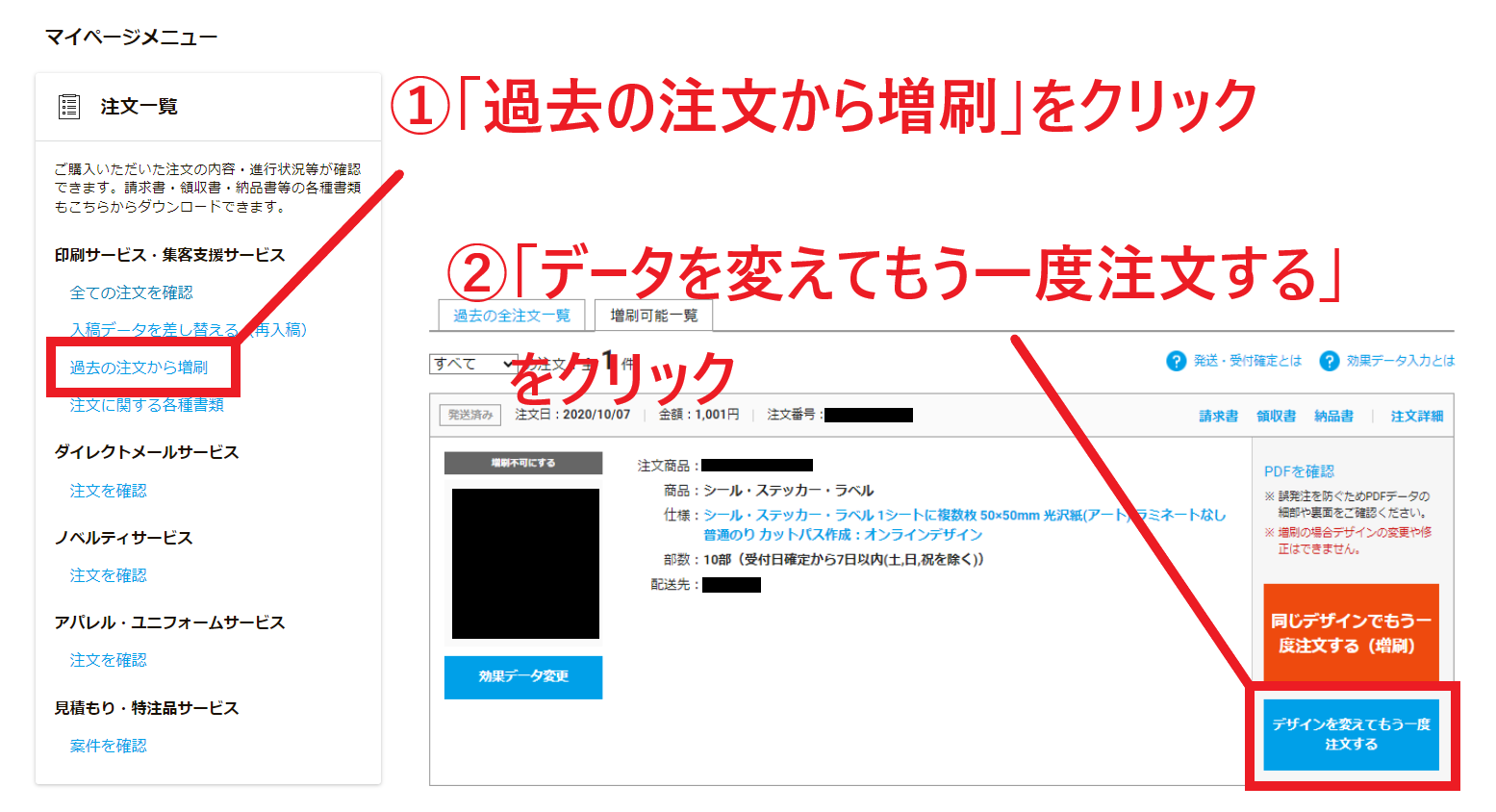
※「増刷可能一覧に過去の注文が表示されない」場合はこちらをご覧ください。
